Crear, abrir y guardar documentos de software de TI-Nspire
Haga clic en el primer icono de la barra de espacio de trabajo en el ordenador el software TI-Nspire para crear un nuevo documento y seleccione Nuevo TI-Nspire documento (Ctrl + N). Si desea abrir un documento existente, haga clic en el icono de la carpeta y utilizar los menús desplegables para buscar y seleccionar el archivo que desea abrir.
Si desea limitar la búsqueda a .tns archivos, haga clic en el último campo, Tipo de archivo, y elija Documentos de TI-Nspire (*.tns).
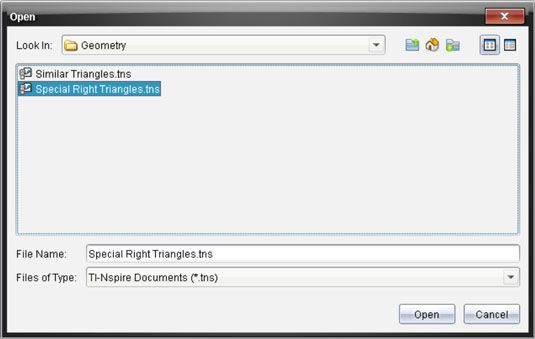
Si abre varios documentos de TI-Nspire, aparecerán los títulos de los documentos en pestañas cerca de la parte inferior de la pantalla. Para cambiar documentos, haga clic en una pestaña diferente. Para cerrar un documento, haga clic en la X en la pestaña que desea cerrar.
Para guardar un documento que no ha sido previamente guardada, haga clic en el icono Guardar situado en la barra de herramientas o seleccione Archivo-Guardar documento. Escriba un nombre de archivo y determinar la ubicación a la que desea guardar el documento.
Para guardar el documento en una nueva ubicación o con un nombre diferente, seleccione Archivo-Guardar como y siga los mismos pasos que acabamos de describir. Esto es especialmente útil si usted está tratando algo que no está seguro va a funcionar. Usted todavía tiene el archivo original para caer de nuevo.
Después de guardar un documento, pulse periódicamente Ctrl + S para guardar su trabajo con el mismo nombre de archivo y la ubicación. Tenga en cuenta que este proceso sobrescribe la última versión guardada del documento actual. Ahorrar periódicamente ayuda a protegerse de los efectos devastadores del ordenador se bloquea.



